首先重启电脑排查临时故障,若无效则按序检查:1.检查并更换连接线;2.更新或回滚显卡驱动,必要时在安全模式下卸载驱动;3.调整显示器分辨率、刷新率或恢复出厂设置;4.将显示器接到其他设备测试,若问题依旧则可能是显示器故障;5.检查显卡安装与散热,尝试重新插拔或更换显卡;6.运行内存诊断工具排查内存问题;7.尝试系统还原或重装系统;8.若所有步骤无效,则可能是显卡或显示器硬件损坏,需送修;数据抢救方面,若系统可运行应立即备份,若无法操作可将硬盘挂载至其他电脑提取数据,严重时需专业恢复服务。最终判断显卡或显示器问题需通过交叉测试确认,更换设备逐一排查后即可明确故障源并采取相应措施结束。

电脑屏幕出现条纹或花屏,通常意味着显卡、显示器或连接线出了问题。解决办法通常需要逐步排查,从最简单的开始。

首先,尝试重新启动电脑。有时候只是一个临时的软件故障。如果重启没用,就得深入检查了。
解决方案:

检查连接线: 确保显示器连接线(HDMI、DisplayPort、VGA等)已牢固连接到电脑和显示器。 尝试更换连接线,有时候线材老化或损坏会导致信号传输问题。
更新或回滚显卡驱动: 显卡驱动程序问题是导致花屏和条纹的常见原因。 尝试更新到最新版本的显卡驱动程序。 如果问题出现在更新驱动后,则尝试回滚到之前的稳定版本。 可以通过设备管理器或显卡制造商的官方网站下载和安装驱动程序。
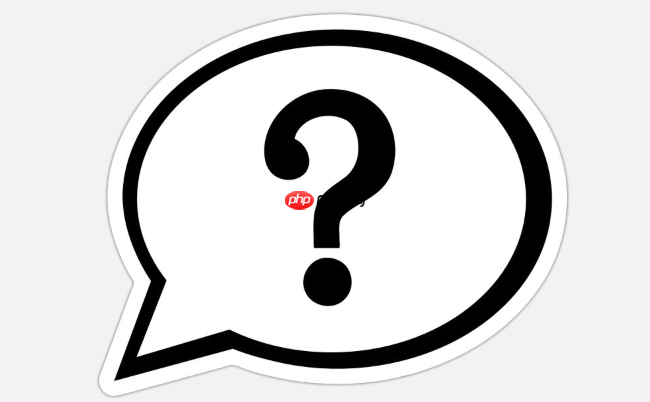
检查显示器设置: 某些显示器设置(如刷新率、分辨率)可能与显卡不兼容。 尝试调整显示器的刷新率和分辨率,看看是否能解决问题。 恢复显示器出厂设置也是一个不错的选择。
测试显示器: 将显示器连接到另一台电脑或设备(如笔记本电脑、游戏机)进行测试。 如果在其他设备上仍然出现条纹或花屏,则可能是显示器本身存在硬件问题。
检查显卡: 如果有独立显卡,检查显卡是否已正确安装在主板上。 确保显卡上的散热器正常工作,过热也可能导致花屏。 可以尝试重新插拔显卡。
检查内存: 内存故障有时也会导致显示问题。 运行内存诊断工具(如Windows Memory Diagnostic)检查内存是否存在错误。
系统还原或重装系统: 如果以上方法都无效,可能是系统文件损坏或存在其他软件冲突。 尝试使用系统还原功能恢复到之前的状态。 如果问题仍然存在,则可能需要重装操作系统。
硬件故障: 如果以上所有方法都无法解决问题,则很可能是显卡或显示器存在硬件故障。 考虑将电脑或显示器送修。
最简单的方法就是交叉测试。 将显示器连接到另一台电脑,如果问题仍然存在,那很可能就是显示器的问题。 反之,如果显示器在另一台电脑上显示正常,那问题可能出在你的电脑显卡上。 还可以尝试更换显卡,看看问题是否解决。
首先,尝试进入安全模式。 在安全模式下,Windows会使用默认的显卡驱动程序,这可以让你有机会卸载错误的驱动。 进入设备管理器,找到你的显卡,右键选择“卸载设备”,勾选“删除此设备的驱动程序软件”,然后重启电脑。 重启后,Windows会自动安装默认驱动,或者你可以手动下载并安装正确的驱动程序。
这取决于花屏的严重程度。 如果只是偶尔出现花屏,并且电脑还能正常运行,可以尝试备份重要数据。 如果花屏非常严重,导致电脑无法正常操作,可以尝试将硬盘连接到另一台电脑,然后从硬盘中复制数据。 如果硬盘本身也存在问题,可能需要寻求专业的数据恢复服务。
以上就是电脑屏幕出现条纹或花屏怎么处理?的详细内容,更多请关注php中文网其它相关文章!

每个人都需要一台速度更快、更稳定的 PC。随着时间的推移,垃圾文件、旧注册表数据和不必要的后台进程会占用资源并降低性能。幸运的是,许多工具可以让 Windows 保持平稳运行。

Copyright 2014-2025 https://www.php.cn/ All Rights Reserved | php.cn | 湘ICP备2023035733号